|
Paramétrage général du serveur VR-Cloud®
Cette option permet de choisir si aucun (mode d'affichage uniquement) ou
un seul utilisateur peut contrôler UC-win / Road. Si le serveur a3s est
configuré en mode utilisateur unique, vous pouvez également sélectionner
la longueur du temps de contrôle.
|
En cochant et en détachant la liste d'actions pour le client avec contrôle
(déplacement, marche, exécution de scénario), vous pouvez autoriser et
désactiver des fonctions pour les clients.
Lors du démarrage, le serveur a3s peut démarrer automatiquement l'environnement
(météo et mouvement de surface de l'eau) et / ou le trafic en UC-win /
Road si les options «Démarrer l'environnement» et «Démarrer le trafic»
sont cochées.
Les paramètres client permettent de choisir l'interface utilisateur du
client qui se connecte au serveur. Les paramètres client permettent de
choisir l'interface utilisateur du client qui se connecte au serveur. Les
paramètres client permettent de choisir l'interface utilisateur du client
qui se connecte au serveur. Si le plugin VR-Cloud® Scripting est chargé,
il est possible d'utiliser des scripts personnalisés qui seront exécutés
sur les ordinateurs clients.
|
|
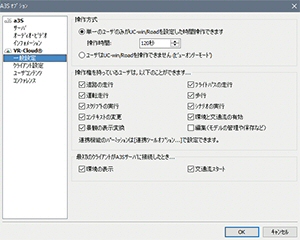 |
 6 VR-Cloud® Paramétrage général 6 VR-Cloud® Paramétrage général |
VR-Cloud® Contenu utilisateur / conférence
VR-Cloud® prend en charge la création, l'affichage et l'édition de contenus collaboratifs utiles aux utilisateurs pour partager des informations à un point spécifique du monde virtuel 3D. Ces contenus peuvent être entièrement personnalisés en fournissant un nouveau script dans les paramètres des clients (voir ci-dessus). Pour pouvoir utiliser les fonctionnalités collaboratives, le plug-in VR-Cloud® Collaboration doit être installé et chargé. Veuillez noter que VR-Cloud® version 6.0 ne prend en charge que ces fonctionnalités avec les clients PC.
Option de contenu utilisateur
Par défaut, les types autorisés sont les opinions, les photos, les annotations,
les discussions.
Discussions: Une discussion est faite du texte qui peut être créé par n'importe
quel utilisateur.
Avis: L'utilisateur peut afficher son évaluation en fonction du nombre d'étoiles.
Annotations: Les utilisateurs peuvent dessiner une figure dans l'espace VR.
Photos: Les photos peuvent être téléchargées à partir du client PC pour être partagées avec d'autres utilisateurs.
Tous les contenus collaboratifs peuvent être commentés et les utilisateurs peuvent répondre à tout commentaire pour faciliter la communication. Les icônes peuvent être colorées en fonction des types de discussion. L'image de l'icône, la taille et l'épaisseur du tore peuvent également être modifiées. À partir des paramètres du serveur IPC, vous pouvez stocker des données de contenu sur un serveur dédié.
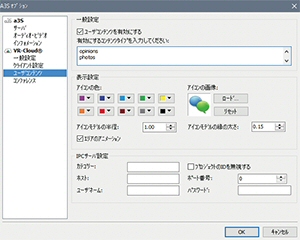 |
 7 Réglage du contenu utilisateur VR-Cloud® 7 Réglage du contenu utilisateur VR-Cloud® |
Conférence
VR-Cloud® permet également aux utilisateurs de PC de chatter via des messages texte en organisant des conférences dans le monde virtuel.
Pour pouvoir utiliser les conférences, le plug-in VR-Cloud® Collaboration
doit être installé et chargé. Veuillez noter que VR-Cloud® version 6.0
ne prend en charge que ces fonctionnalités avec les clients PC.
Le mot de passe administrateur peut limiter le nombre de participants. Les rapports de conférence sont exportés en HTML.
Activer le serveur a3S
En cliquant sur "Activer le serveur" dans le Ruban du serveur, le serveur a3s lance et commence à fournir le service en nuage. Les images 3D sont affichées dans la taille définie dans l'option "Audio vidéo". Lorsque vous souhaitez arrêter de fournir, cliquez sur "Désactiver le serveur". Le réglage peut être modifié après l'arrêt du serveur.
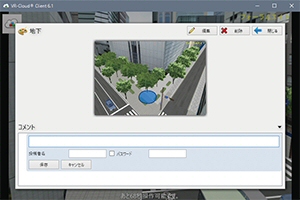 |
 8 Fonctionnalité d'annotation VR-Cloud® 8 Fonctionnalité d'annotation VR-Cloud® |
|

